剪映倒影特效在哪里? 剪映字幕添加倒影效果的技巧
发布时间:2022-04-14 10:54:43 作者:佚名  我要评论
我要评论
剪映倒影特效在哪里?视频中的文字想要添加倒影效果,该怎么给文字添加倒影效果呢?下面我们就来看看剪映字幕添加倒影效果的技巧,详细请看下文介绍
剪映怎么制作倒影字幕特效?倒影效果可以直接应用到文字字幕中,下面我们就来看看剪映专业版制作倒影字幕特效的技巧。
首先打开剪映专业版,见下图。

点击文本按钮,选择默认文本,将其添加到文本轨道中,然后修改文本内容为你想展示的内容,见下图。

按下ctrl+e键将视频导出,见下图。

回到项目,点击媒体按钮,然后点击本地按钮,再点击导入按钮将刚才导出的视频导入进来,见下图。

选择刚刚导入进来的视频,将其添加到视频轨道中,见下图。

选中文字视频,点击两次旋转按钮,使文本倒过来,然后点击镜像按钮,使文本左右对调,见下图。

点击特效按钮,选择基础特效中的纵向模糊特效,将其添加到特效轨道中,然后调整特效模糊值为30左右(这个可以试一下不同的数值看下效果,根据效果决定数值大小),见下图。

选中文字视频,点击右侧基础按钮,在基础页中找到位置项,点击位置项右侧的"添加关键帧"按钮,见下图。

将时间轴移动到文字视频三分之二处,将文字往下移动,显示效果如下图序号2所示,此时会自动添加一个结束关键帧,然后点击播放按钮就能看到效果了,见下图。

以上就是剪映字幕添加倒影效果的技巧,希望大家喜欢,请继续关注脚本之家。
相关推荐:
相关文章
 剪映文字怎么发光?剪映专业版编辑视频的时候,输入的文字想让发光,该怎么给文字添加发光效果呢?下面我们就来看看剪映给字体添加发光效果的技巧2022-01-18
剪映文字怎么发光?剪映专业版编辑视频的时候,输入的文字想让发光,该怎么给文字添加发光效果呢?下面我们就来看看剪映给字体添加发光效果的技巧2022-01-18 我们使用剪映可以剪辑出非常多的有趣的视频,很多小伙伴在制作视频的时候如何觉得视频字幕速度太快该怎么去调整呢?一起来看看2022-01-15
我们使用剪映可以剪辑出非常多的有趣的视频,很多小伙伴在制作视频的时候如何觉得视频字幕速度太快该怎么去调整呢?一起来看看2022-01-15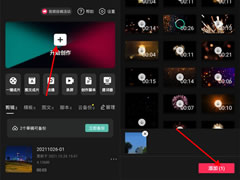 这篇文章主要介绍了剪映怎么提取视频里的背景音乐?剪映提取视频音乐方法的相关资料,还有不清楚的朋友,不妨参考下本文内容。2022-01-14
这篇文章主要介绍了剪映怎么提取视频里的背景音乐?剪映提取视频音乐方法的相关资料,还有不清楚的朋友,不妨参考下本文内容。2022-01-14 剪映app是一款功能强大且专业的视频剪辑软件,我们在使用剪映app进行创作时需要导入音频文件大家知道如何操作吗?一起来看看吧2022-01-14
剪映app是一款功能强大且专业的视频剪辑软件,我们在使用剪映app进行创作时需要导入音频文件大家知道如何操作吗?一起来看看吧2022-01-14 剪映性别反转大挑战怎么弄?剪映剪辑视频等额时候,可以给视频添加很多意想不到的效果,今天我们就来看看剪映做性别反转视频效果的技巧2022-01-11
剪映性别反转大挑战怎么弄?剪映剪辑视频等额时候,可以给视频添加很多意想不到的效果,今天我们就来看看剪映做性别反转视频效果的技巧2022-01-11
剪映里面的爱心在哪里? 剪映里爱心2022的文字效果的制作方法
剪映里面的爱心在哪里?剪映app中想要制作2022艺术字,该怎么制作爱心文字呢?下面我们就来看看剪映里爱心2022的文字效果的制作方法,详细请看下文介绍2022-01-11 剪映片尾怎么添加引导关注?剪映剪辑视频的时候,想要在片尾加上自己的头像,添加引导关注的文字,该怎么制作呢?下面我们就来看看剪映设置自己的片尾头像的技巧2022-01-06
剪映片尾怎么添加引导关注?剪映剪辑视频的时候,想要在片尾加上自己的头像,添加引导关注的文字,该怎么制作呢?下面我们就来看看剪映设置自己的片尾头像的技巧2022-01-06 剪映app是一款功能强大且专业的视频剪辑软件,我们在剪辑视频的时候如果需要对音乐进行分割移动该怎么操作呢?一起来看看2022-01-04
剪映app是一款功能强大且专业的视频剪辑软件,我们在剪辑视频的时候如果需要对音乐进行分割移动该怎么操作呢?一起来看看2022-01-04 最近剪映又上线了一款大家都非常喜欢的王家卫风格特效,那么具体在哪里可以找到这款特效呢?跟着小编一起往下看看吧2022-01-01
最近剪映又上线了一款大家都非常喜欢的王家卫风格特效,那么具体在哪里可以找到这款特效呢?跟着小编一起往下看看吧2022-01-01 剪映最近又上线了一款非常炫酷的转场效果——无限穿越,那么大家知道这个特效如何使用吗?小编整理了教程,一起来看看2021-12-22
剪映最近又上线了一款非常炫酷的转场效果——无限穿越,那么大家知道这个特效如何使用吗?小编整理了教程,一起来看看2021-12-22





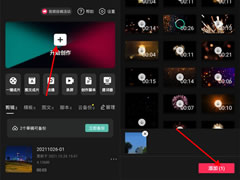







最新评论